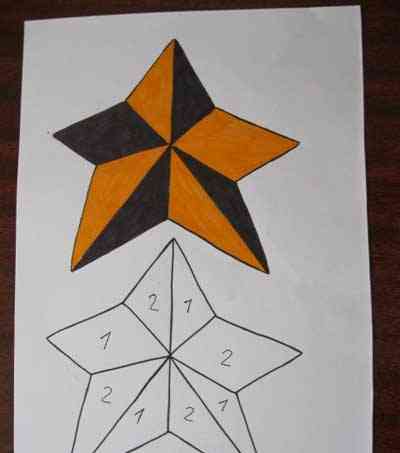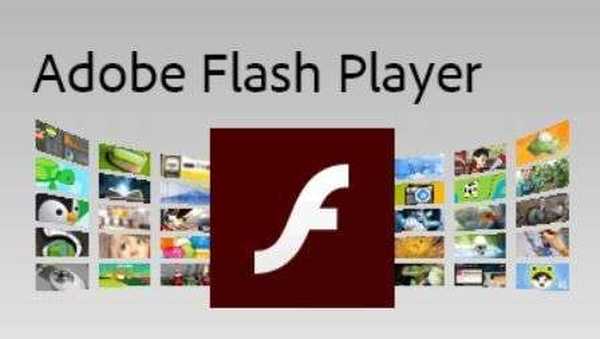
Радий вітати Вас на сайті Своїми Руками. Сьогодні розкриємо дуже поширений останнім часом питання: «застарів плагін adobe flash player». Симптомами такої проблеми їсти - не програється музика в браузері, не працюють відеоплеєри, деякі сайти взагалі не відкриваються або не відображаються належним чином. Щоб позбутися від цих неприємних ситуацій, достатньо всього лише оновити Флеш Плеєр.
Якщо ваш Adobe Flash плеєр не оновлюється автоматично, то може бути кілька причин - встановлено заборону на автоматичне оновлення, конфлікт встановлених плагінів, неправильна установка плагіна або відсутність підключення до мережі інтернет (це найпоширеніші причини). У цій статті ми розповімо про найпростіший спосіб оновити або встановити плагін Адоб Флеш.
Для відновлення застарілого модуля можна скористатися офіційним сервісом Адоб, на якому можна отримати повні інструкції по завантаженню та встановлення найновішої версії плеєра. Якщо остання версія flash player встановлена, то більше ніяких налаштувань робити непотрібно.
Отже, давайте розберемося, що потрібно робити, якщо застарів модуль adobe flash player:
1) Заходимо на сервіс adobe flash player за посиланням. Потрапляємо на сторінку, на якій бачимо в нижній правій частині екрану напис "встановити зараз". На яку і потрібно натиснути. Перед тим читаємо поле "додаткова пропозиція" - там нам пропонують додаткові послуги, і якщо Ми їх потребуємо, то ставимо галочку.

2) Після натискання кнопки, відбувається скачування до нас на комп'ютер установника (Це не сам adobe flash player, а програма установник). Якщо ми працюємо з браузером Яндекс, то завантаження з'являються в правому верхньому куті браузера. В Інших випадках (Опера, Хром, Аміго) - заходимо в меню браузера і натискаємо на вкладку "завантаження"

Увага: при установці adobe flash player потрібно закрити всі браузери, для коректної установки плагіна.
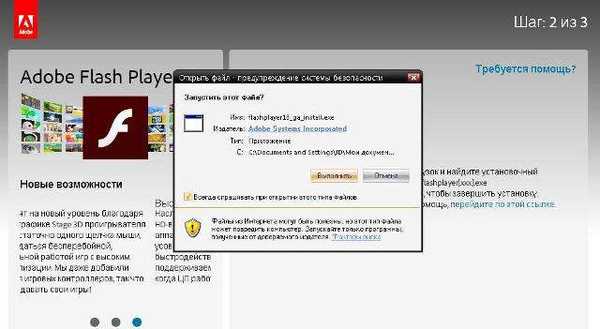
запускаємо установку плагіна
3) Запустивши установник, чекаємо закінчення завантаження файлу на комп'ютер. Перед самою установкою в віконці "Переваг" вибираємо потрібний пункт. Якщо немає бажання постійно оновлювати Флеш Плеєр вручну, то краще встановити автоматичну установку (перший пункт зверху).

Тиснемо "Далі" і чекаємо закінчення установки. По закінченню натискаємо кнопку "Завершити".
Подивіться відео: Як встановити Adobe Flash Player на будь-якому браузері
Після завершення установки робимо перезавантаження системи. Тепер ви зможете насолоджуватися улюбленим відео або музикою без проблем! Читайте більше корисних статей в рубриці: Комп'ютерні поради